windows8输入法不见了怎么办是部分win8用户遇到的问题,实际上这个问题解决方法很简单,阅读下面的windows8输入法不见了解决方法,你就能解决,你需要进入并点击控制面板主页,点击语言设置才能将它重新设置出来,非常简单,一学就会。快来尝试吧。
windows8输入法不见了怎么办
在桌面点击鼠标右键,点击“个性化”。

在弹出的窗口中,点击“控制面板主页”,点击“时钟、语言和区域”进入。
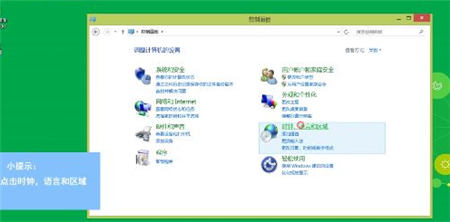
在下一界面,点击“语言”,在左面找到“高级设置”。
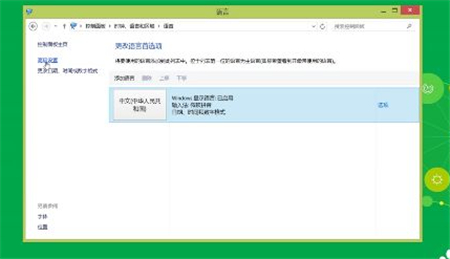
找到“切换输入法”并将两个选项选中,点击第二个选项后的“选项”菜单。
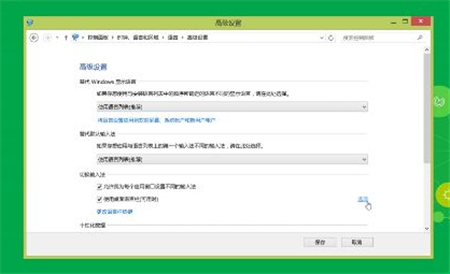
切换到“语言栏”选项卡,勾选“停靠于任务栏”选项,同时勾选“在任务栏中显示其他语言栏图标”和“在语言栏上显示文本标签”点击“确定”即可。.
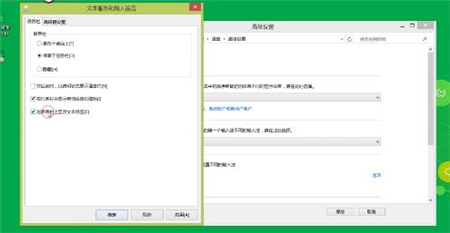
相关阅读
热门教程
最新教程